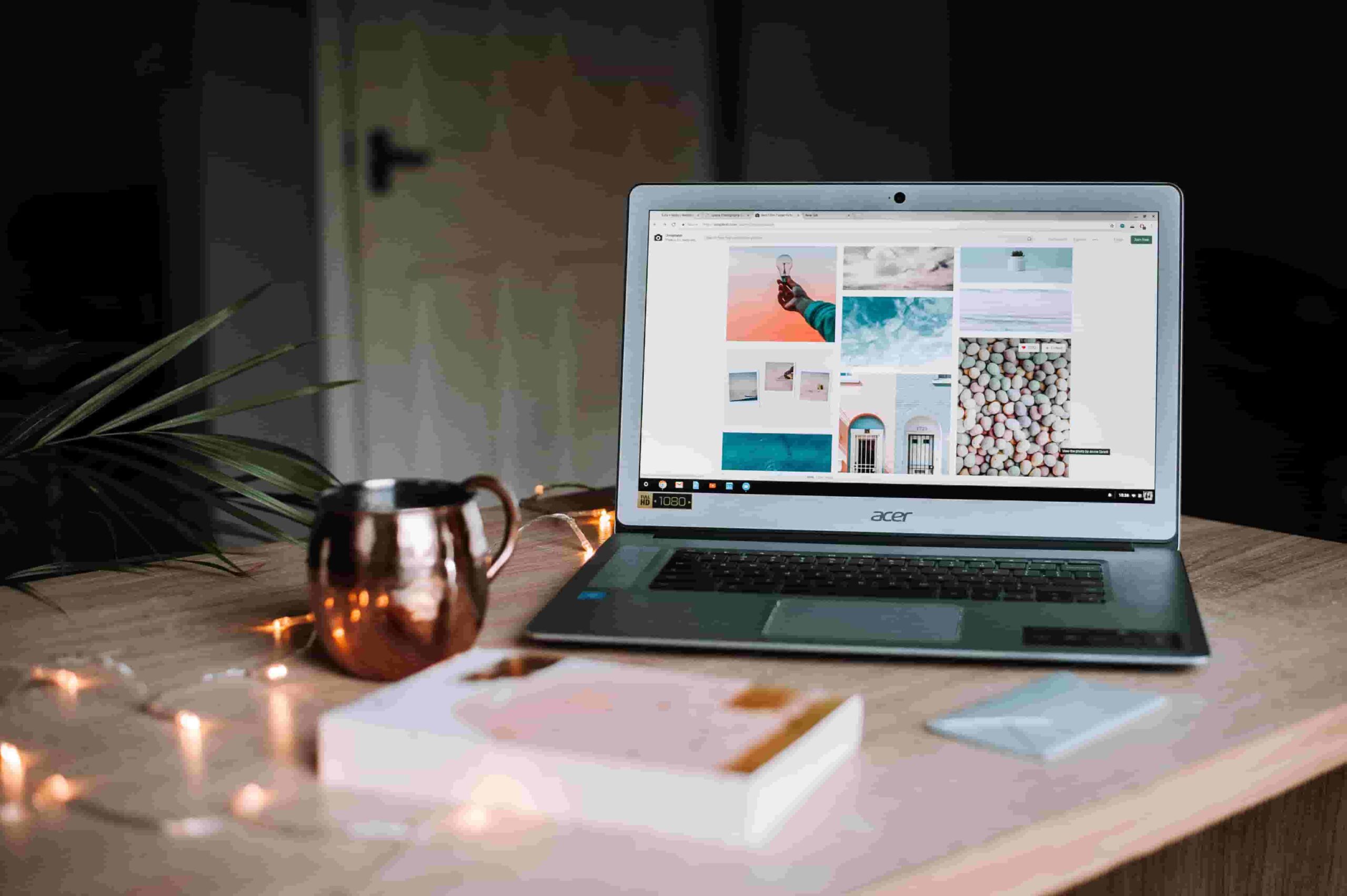Screen mirror adalah fitur yang memungkinkan mentransfer tampilan smartphone ke layar lebih lebar. iPhone juga menyediakan fitur tersebut dengan dukungan Airplay, yang sayangnya tidak pada Windows. Oleh karena itu, di sini diberikan cara menampilkan layar iPhone ke laptop Windows 10. Sehingga bisa lebih menikmati aktivitas streaming ataupun bermain game.
Cara Menampilkan Layar iPhone ke Laptop Windows 10
Di bawah ini ada dua cara yang bisa saya bagikan tentang cara menampilkan layar iphone ke laptop windows 10 yang biasa orang lakukan . yaitu sebagai berikut :
1. Menggunakan Lonelyscreen
Bagi yang mencari cara ini, maka wajib tahu dengan tool satu ini. Lonely Screen akan sangat membantu pengguna ketika ingin mentransmisi tampilan layar iPhone-nya ke laptop, terutama Windows 10. Untuk mengerjakan langkahnya, berikut panduannya:
A. Download dan Pasang Lonely Screen
Sebelumnya, unduh terlebih dahulu Lonely Screen pada beberapa situs. Tool ini nantinya akan dipasang di laptop Windows. Sedangkan untuk iPhone sendiri tidak memerlukan tambahan aplikasi apa pun. Sebenarnya ada versi berlangganan dari aplikasi tersebut. Tapi jika ingin menjajalnya secara gratis, bisa memilih uji coba.
Apabila para pengguna mengaktifkan Windows Firewall-nya, maka akan ada beberapa fitur yang terblokir. Untuk mengatasinya, tentukan dulu jenis jaringan mana yang sesuai. Hal ini dilakukan guna mengizinkan komunikasi dari tool Lonely Screen. Jika sudah pasti benar, selanjutnya dapat memilih menu Allow Acces.
B. Pastikan Kedua Perangkat di Jaringan WiFi Sama
Setelah tool tersebut berhasil terinstall di laptop, maka secara otomatis bisa dijalankan. Tapi sebelum mulai menggunakannya pastikan bahwa kedua perangkat, yakni iPhone dan laptop Windows 10 harus sinkron. Maksudnya yaitu keduanya sama-sama memakai jaringan WiFi yang sama. Jika sudah begitu, bisa berlanjut ke langkah berikutnya.
C. Buka Pusat Kontrol
Terlebih dahulu bukalah menu Pusat Kontrol yang ada di perangkat iPhone. Caranya yaitu dengan menggeser layar ke atas. Mulailah dari bagian bawah layar. Lalu selanjutnya, pilih fitur bernama Airplay Mirroring. Pengguna akan memperoleh pilihan dari beberapa tools, jadi klik saja Lonely Screen.
Secara otomatis layar dari iPhone langsung ditransmisi ke laptop Windows 10. Jika ingin berhenti, maka bisa langsung keluar dari aplikasi Lonely Screen. Atau juga dapat dilakukan dengan menonaktifkan lagi fitur Airplay Mirroring di iPhone.
2. Menggunakan X-Mirage
Sebenarnya ada cara menampilkan layar iPhone ke laptop Windows 10 lainnya yang dapat dilakukan oleh pengguna. Sama-sama menggunakan tool, tapi di sini bernama X-Mirage. Langkah penggunaannya tidak jauh berbeda. Dan berikut panduannya:
A. Download X-Mirage
Terlebih dahulu unduh aplikasi X-Mirage di situs yang menyediakannya. Pastikan juga mencari X-Mirage dengan versi yang paling baru untuk Windows 10. Tool ini terbilang cukup populer. Karena hanya dengan beberapa klik saja, pengguna sudah bisa streaming dari iPhone dengan layar lebih lebar. Jika sudah mendapatkannya jangan lupa segera luncurkan di laptop.
B. Buka Pusat Kontrol
Setelah proses instalasi, pastikan bahwa iPhone juga laptop Windows 10 memakai jaringan WiFi yang sama sehingga saling terhubung. Lalu mulailah penggunanya dengan membuka Pusat Kontrol pada iPhone. Sama seperti yang telah dijelaskan, usaplah layar ke atas. Jangan lupa untuk mengaktifkan Pencerminan Layar.
C. Pilih Tool
Pada menu Airplay Mirroring tersebut, akan ditampilkan daftar dari tool yang dapat digunakan. Jadi pastikan untuk memilih aplikasi X-Mirage. Jika mengklik tool tersebut, maka secara otomatis layar iPhone bisa ditampilkan ke laptop. Cara menghentikannya sangat mudah. Yaitu dengan menonaktifkan pencerminan yang terdapat di iPhone.
Demikian panduan rinci dari cara menampilkan layar iPhone ke laptop Windows 10 dengan mudah. Pada pengguna bisa memilih salah satu dari dua tool yang telah diterangkan. Baik Lonely Screen maupun X-Mirage sama-sama simpel dan sederhana. Tidak perlu cara rumit, layar smartphone berhasil ditransmisikan.